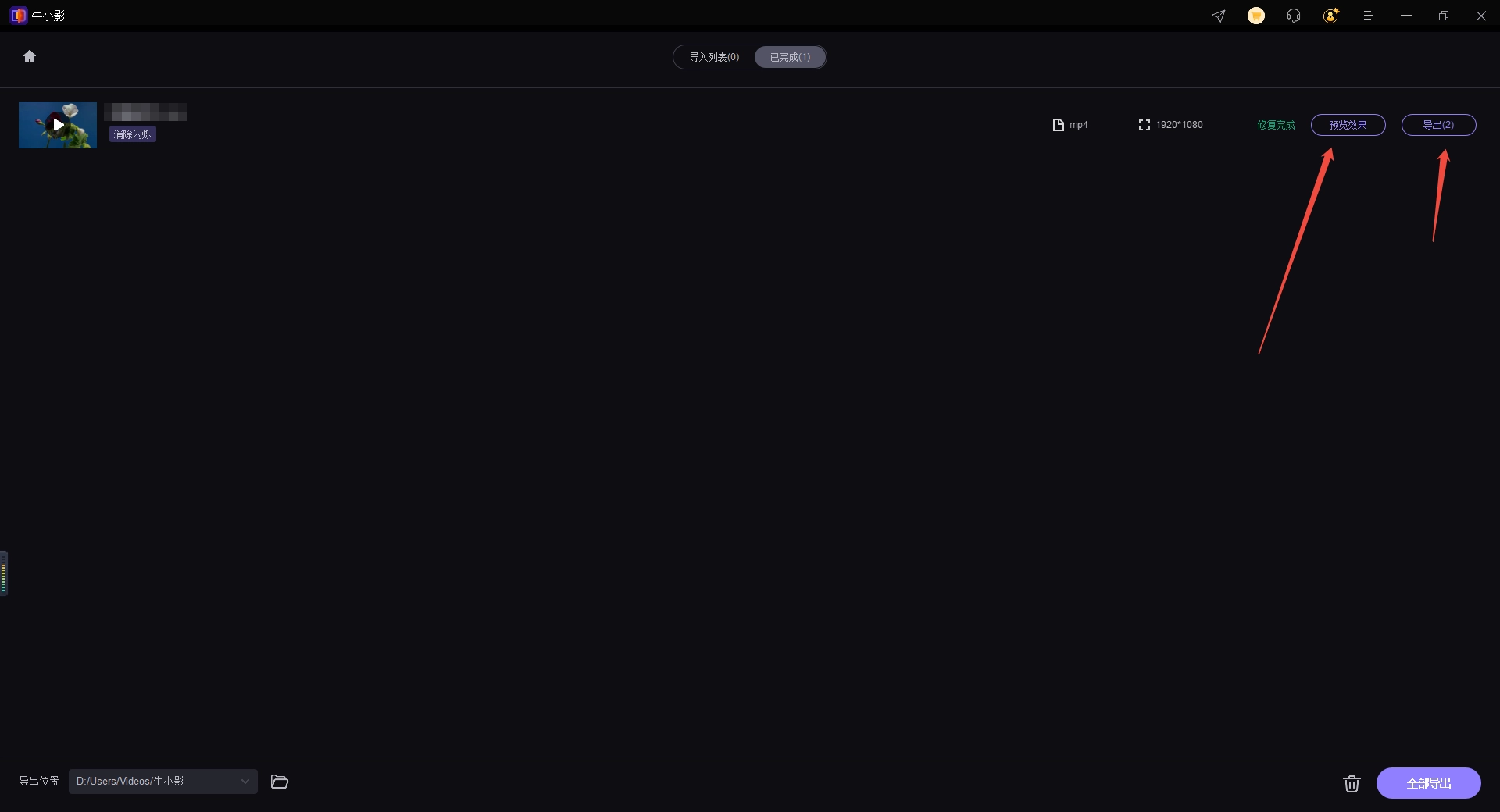一、黑白上色模型
HitPaw牛小影视频人像背景扣除功能,自动识别视频中的人物进行抠像处理,可选择背景颜色填充或者保持透明图像图层再进行后期处理,适用于商品视频背景扣除、视频绿幕特效扣除、品宣视频背景扣除等场景。
在操作之前请您先下载并安装牛小影软件。
牛小影 - 视频人像背景扣除操作步骤:
第一步:上传视频
打开HitPaw牛小影,点击【AI工具箱】选择【AI人像背景抠除】功能,通过拖拽视频文件到指定区域或点击【导入文件】按钮上传您的视频。
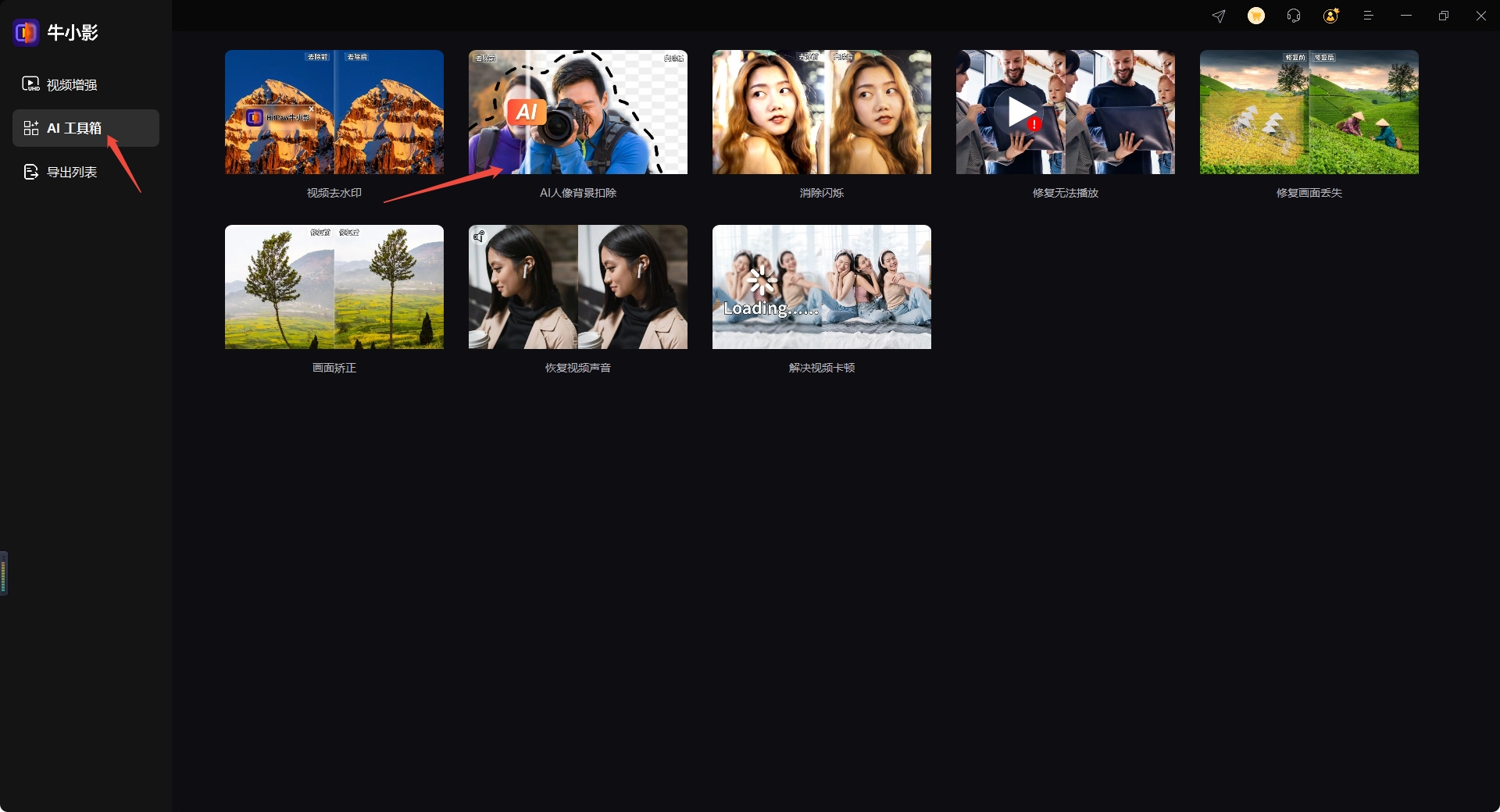

第二步:自动抠像与调整
视频上传后,HitPaw牛小影会自动进行人像识别并抠除背景。您也可以根据需要对抠像效果进行调整。HitPaw牛小影提供了多种效果选项,如保持透明、背景模糊或填充特定颜色的背景等,让视频效果更加符合您的创作需求。
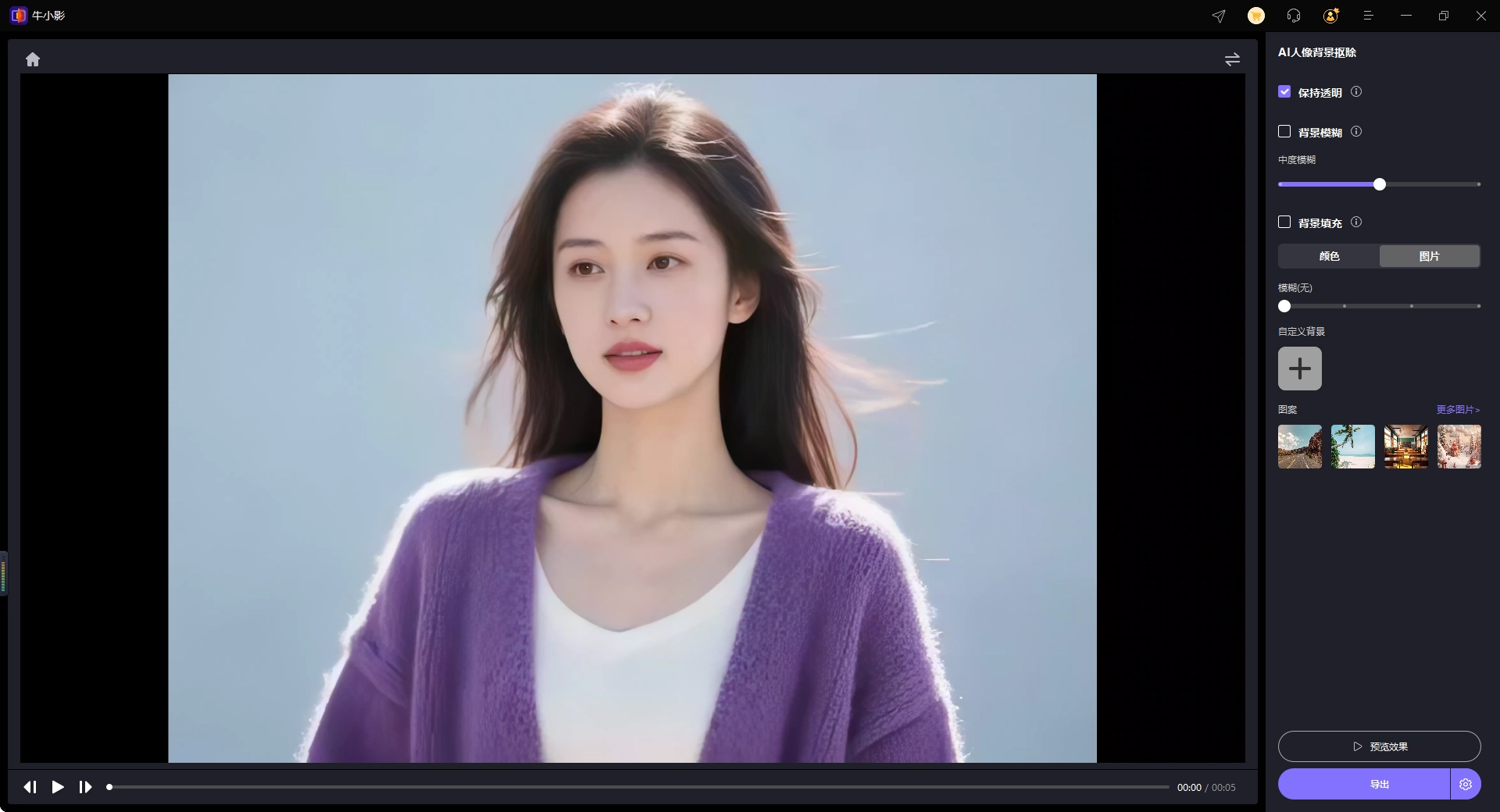
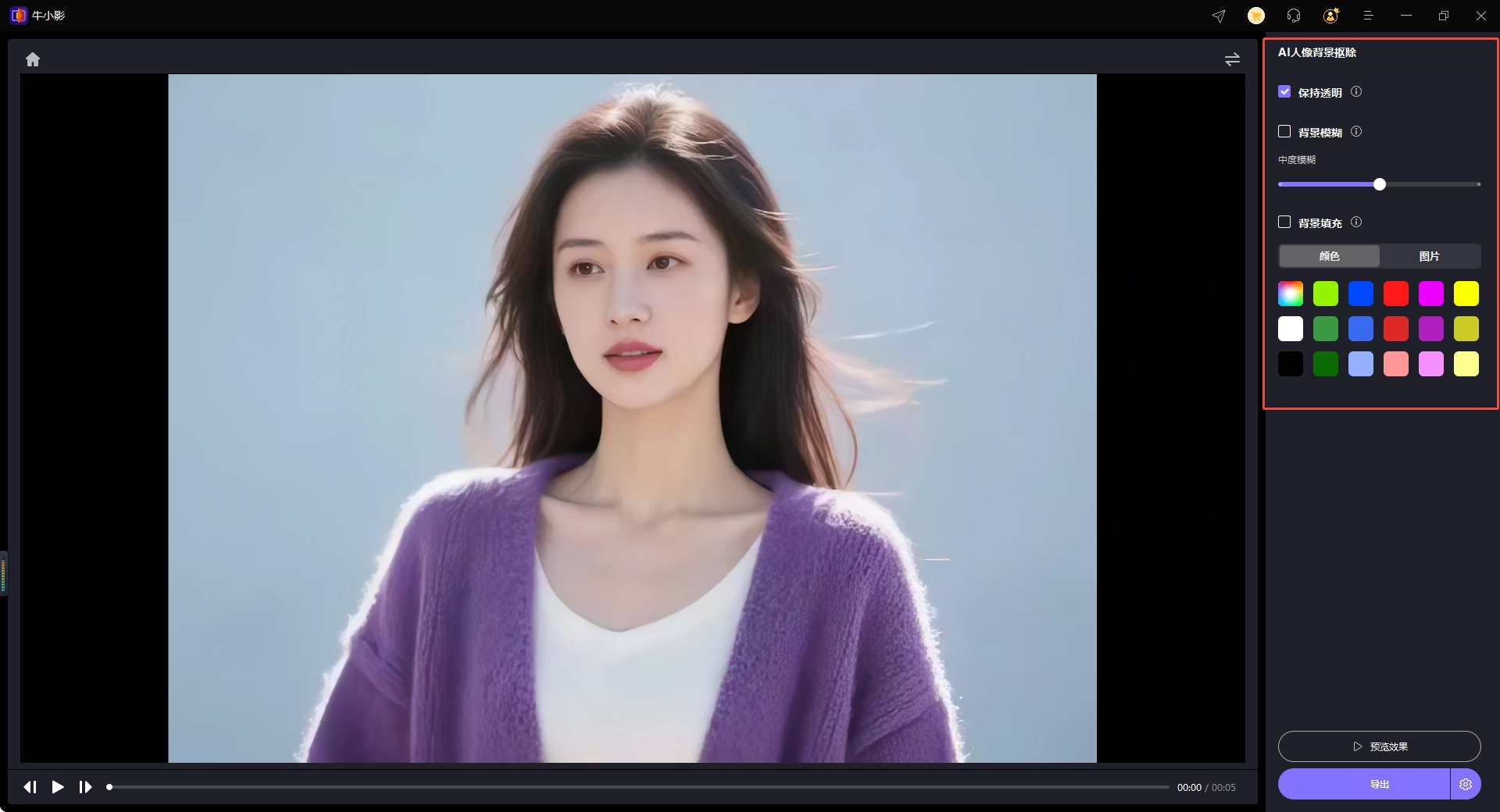
第三步:导出&保存
完成设置后,点击【预览】按钮查看视频效果,预览时可以实时调整参数和替换背景实时同步。
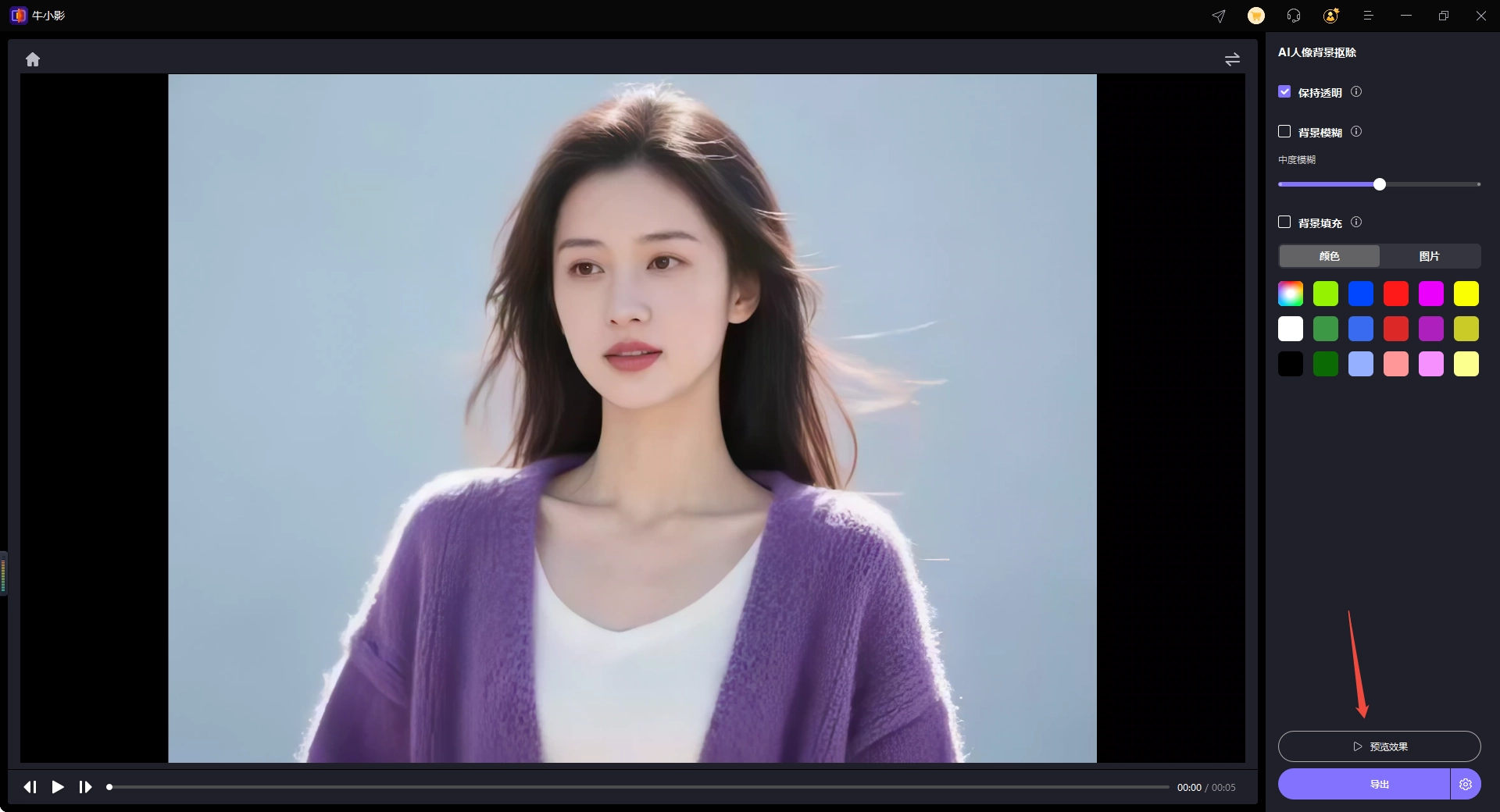
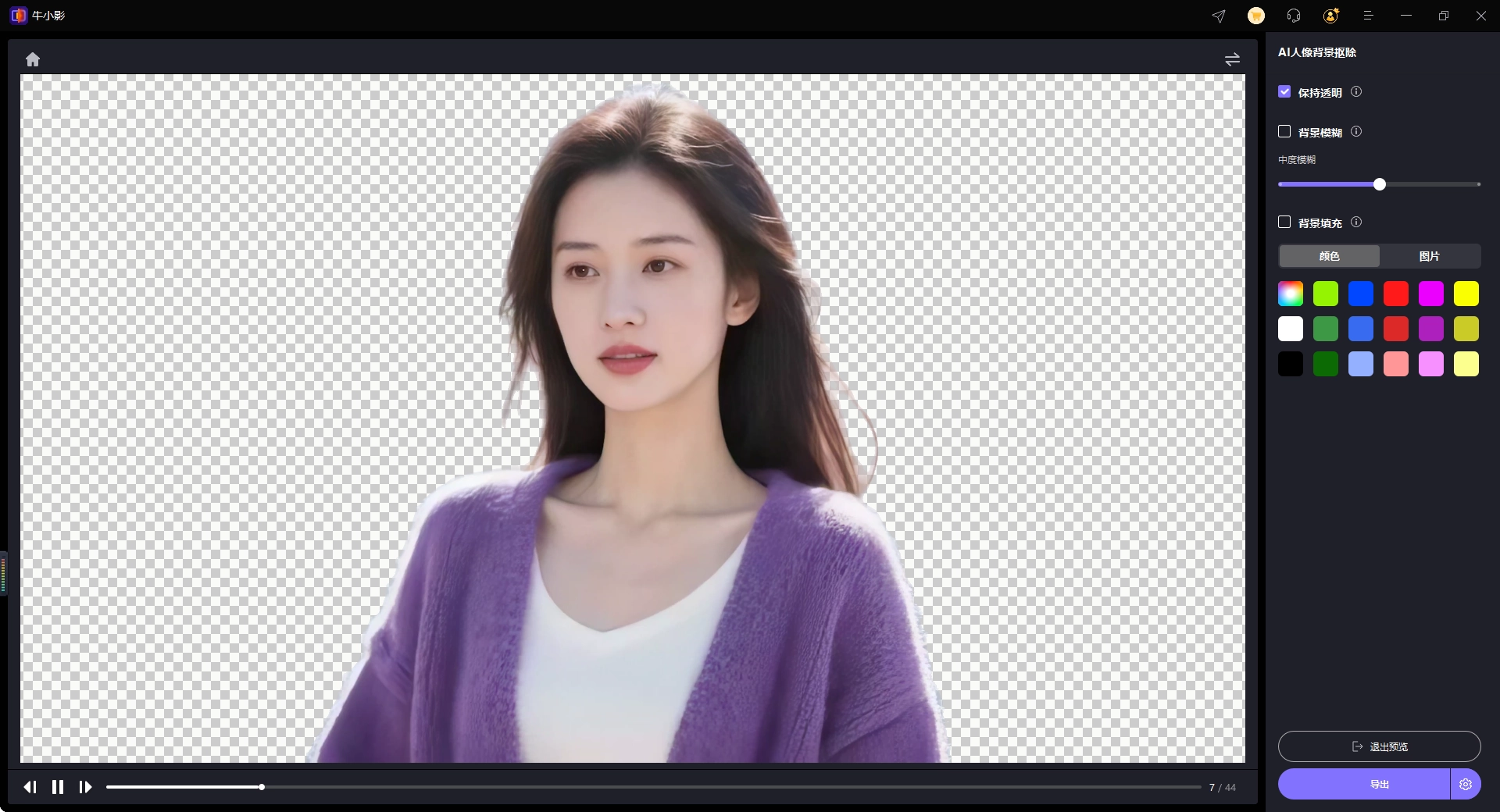
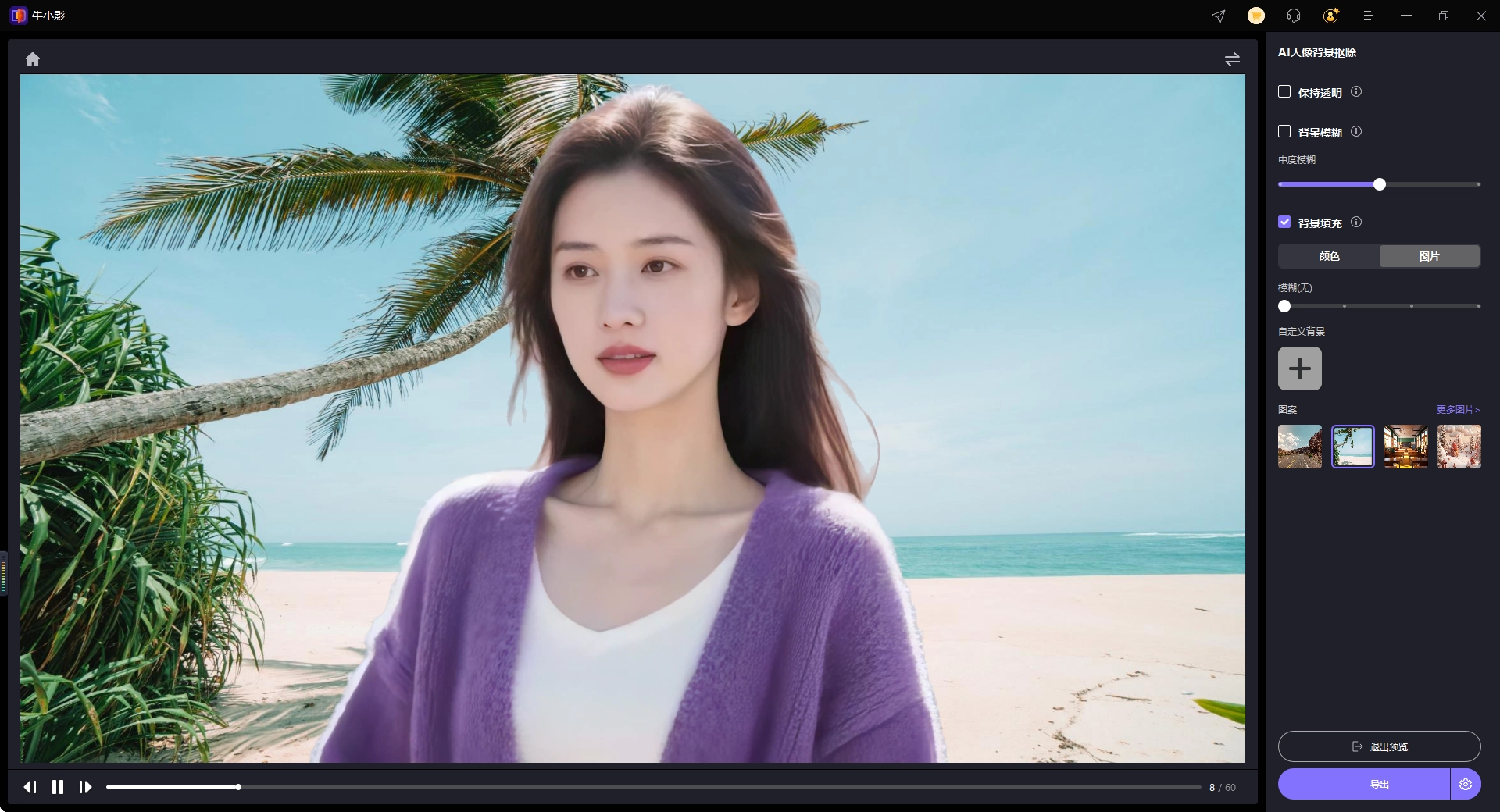
预览效果达到要求即可点击【导出】按钮进行保存。HitPaw牛小影支持多种视频格式导出,确保您的视频能够在各种平台上流畅播放。
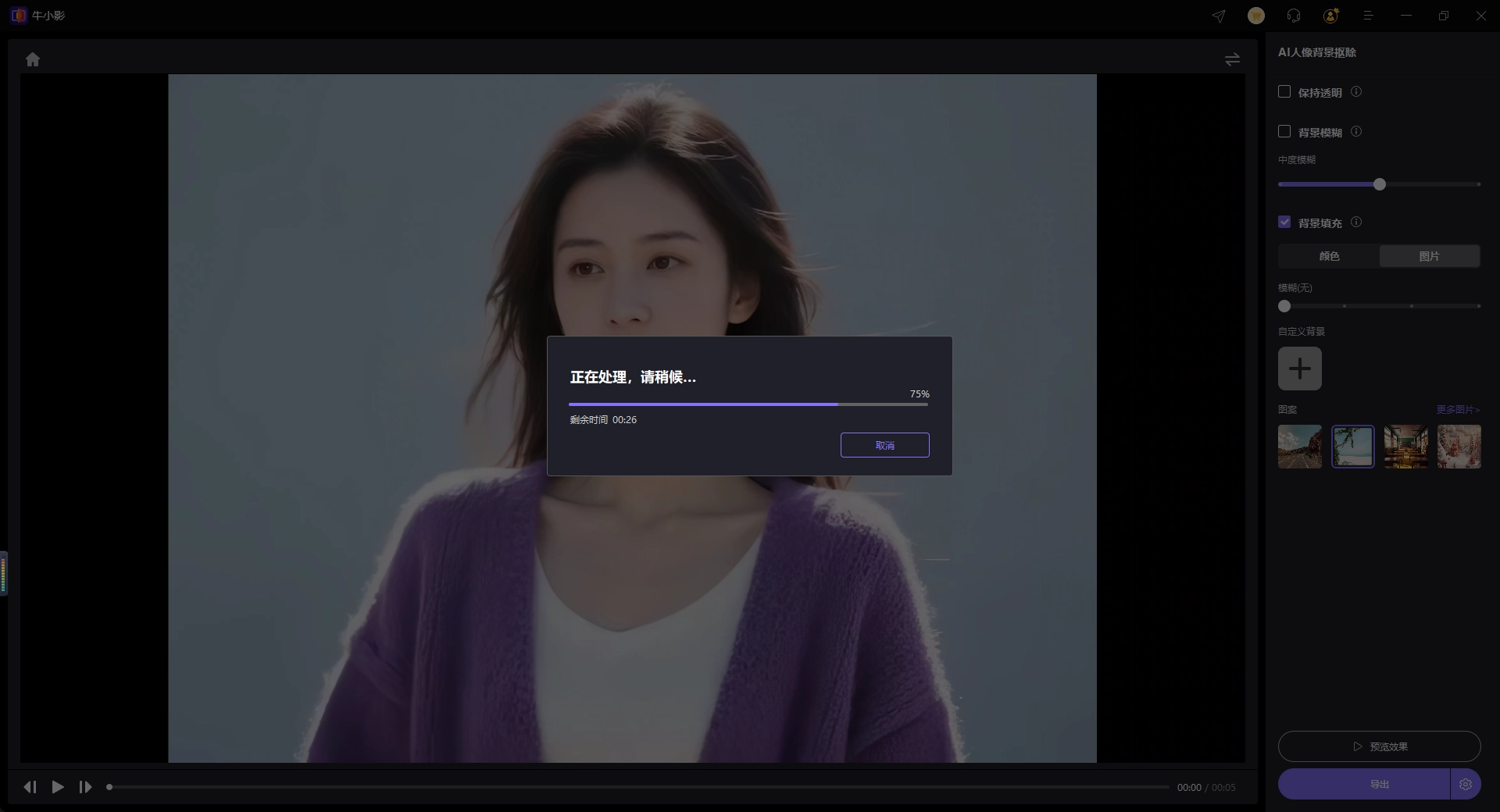
二、视频水印智能消除
HitPaw牛小影视频水印智能消除功能,自动识别视频中的水印,并且也可以手动框选视频中多余杂物,进行智能消除还原干净的视频画面。
在操作之前请您先下载并安装牛小影软件。
牛小影 - 视频水印智能消除操作步骤:
第一步:上传视频
打开HitPaw牛小影,点击【AI工具箱】选择【视频水印消除】功能,通过拖拽视频文件到指定区域或点击【导入文件】按钮上传您的视频。
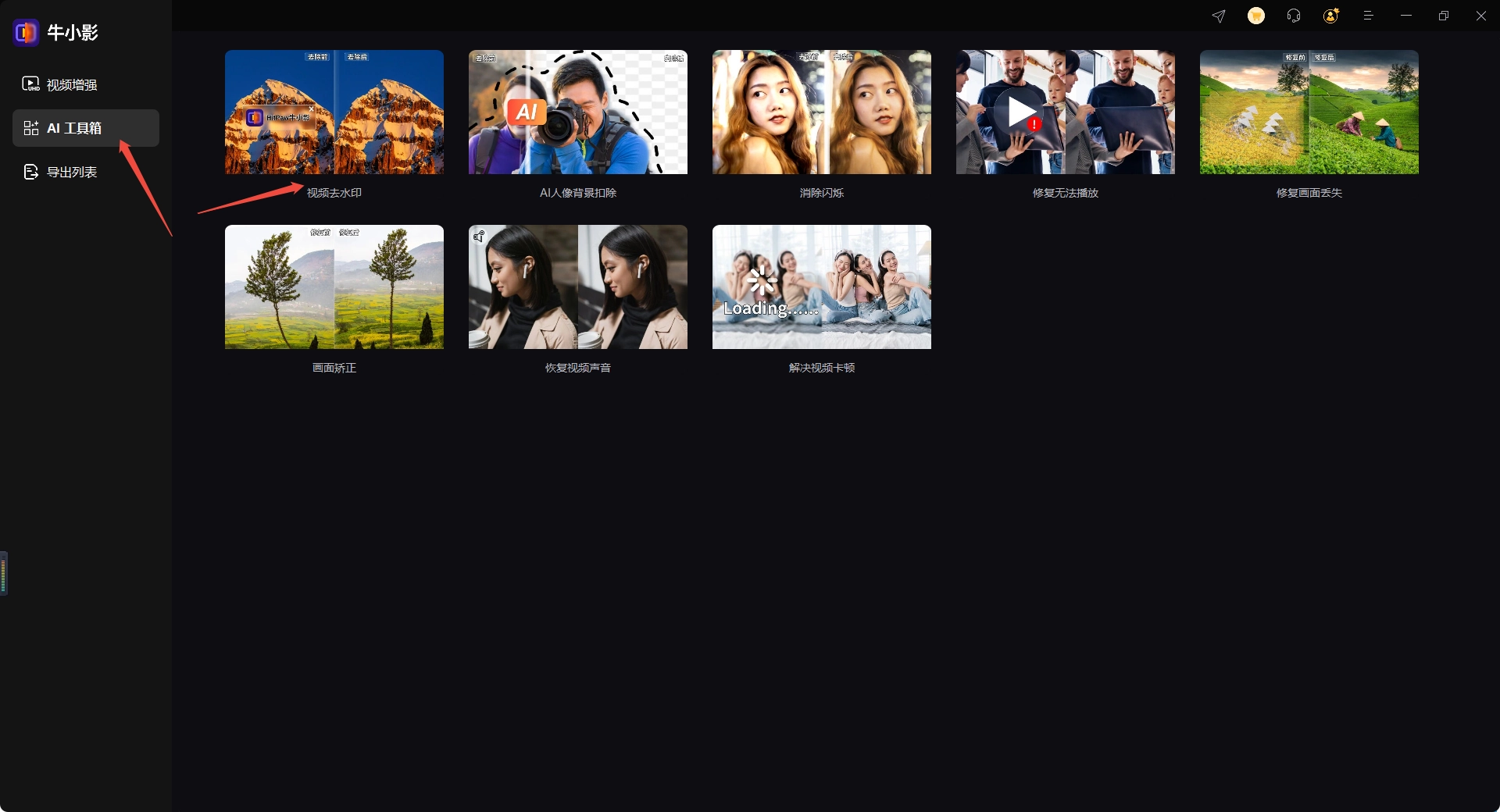

第二步:框选水印区域
视频上传后,在视频预览窗口中,使用鼠标拖动来选定水印区域。HitPaw牛小影提供了灵活的选框工具,选择水印位置。选定后,软件将自动分析并去除该区域的水印。
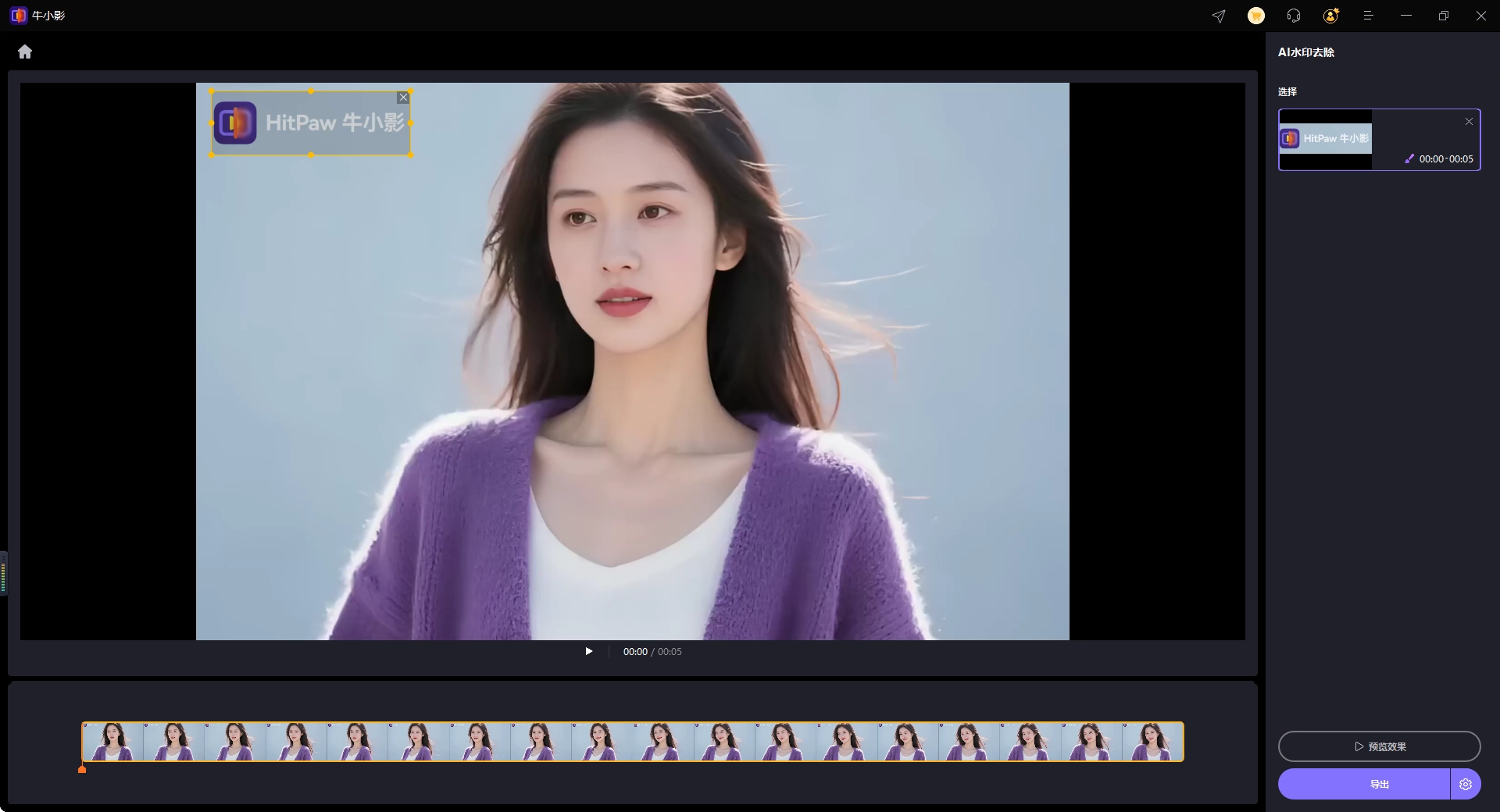
第三步:导出&保存
框选后,点击【预览】按钮查看视频效果,预览效果达到要求即可点击【导出】按钮进行保存。HitPaw牛小影支持多种视频格式导出,满足不同用户的需求。
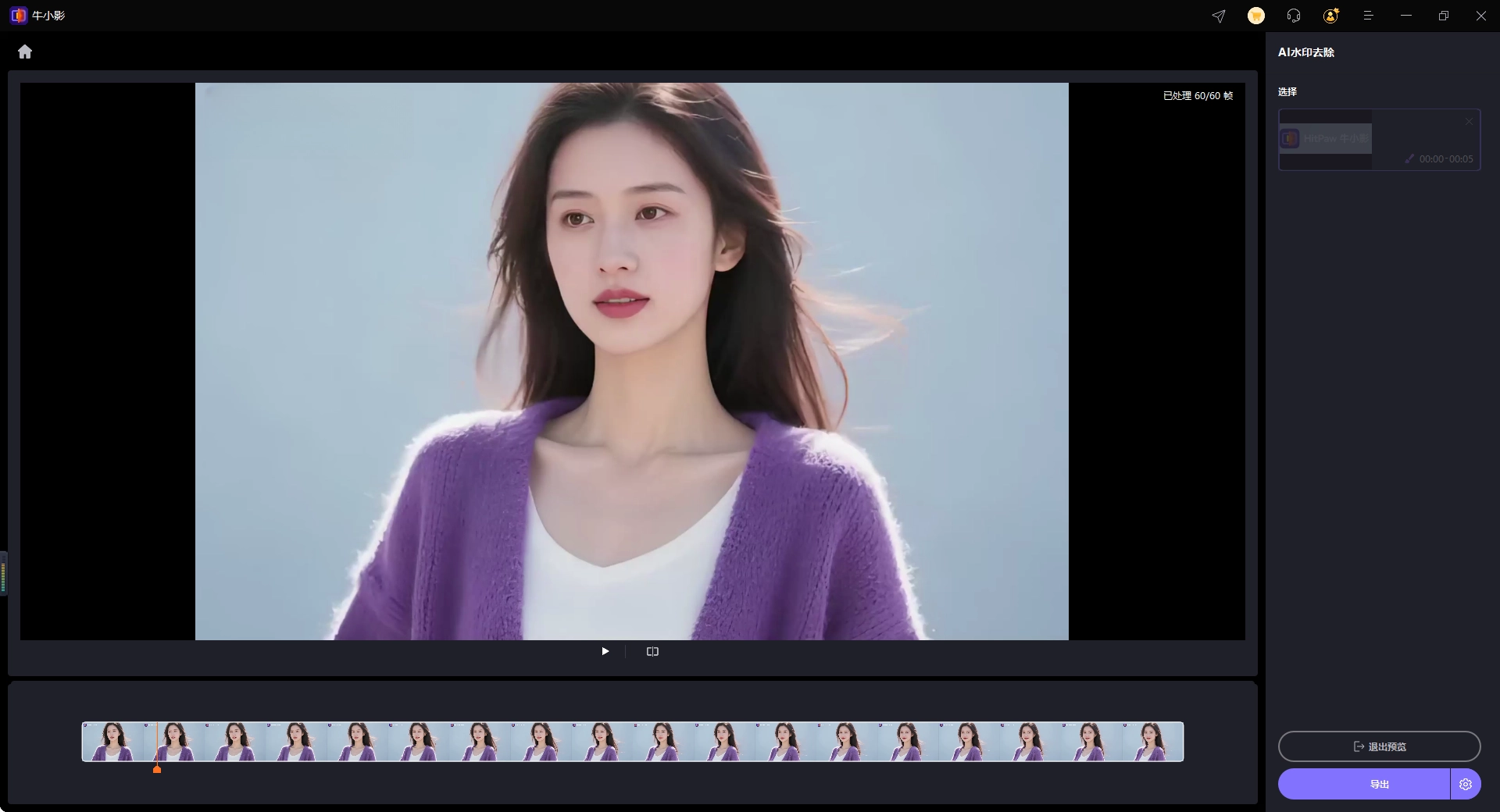
三、视频问题修复
HitPaw牛小影可一键快速修复无声音、画面卡顿、画面闪烁、画面扭曲、画面丢失、无法播放等视频问题。
在操作之前请您先下载并安装牛小影软件。
牛小影 - 视频问题修复步骤:
第一步:上传视频
打开HitPaw牛小影,点击【AI工具箱】选择【消除闪烁】或者其他视频问题修复功能,通过拖拽视频文件到指定区域或点击【导入文件】按钮上传您的视频。
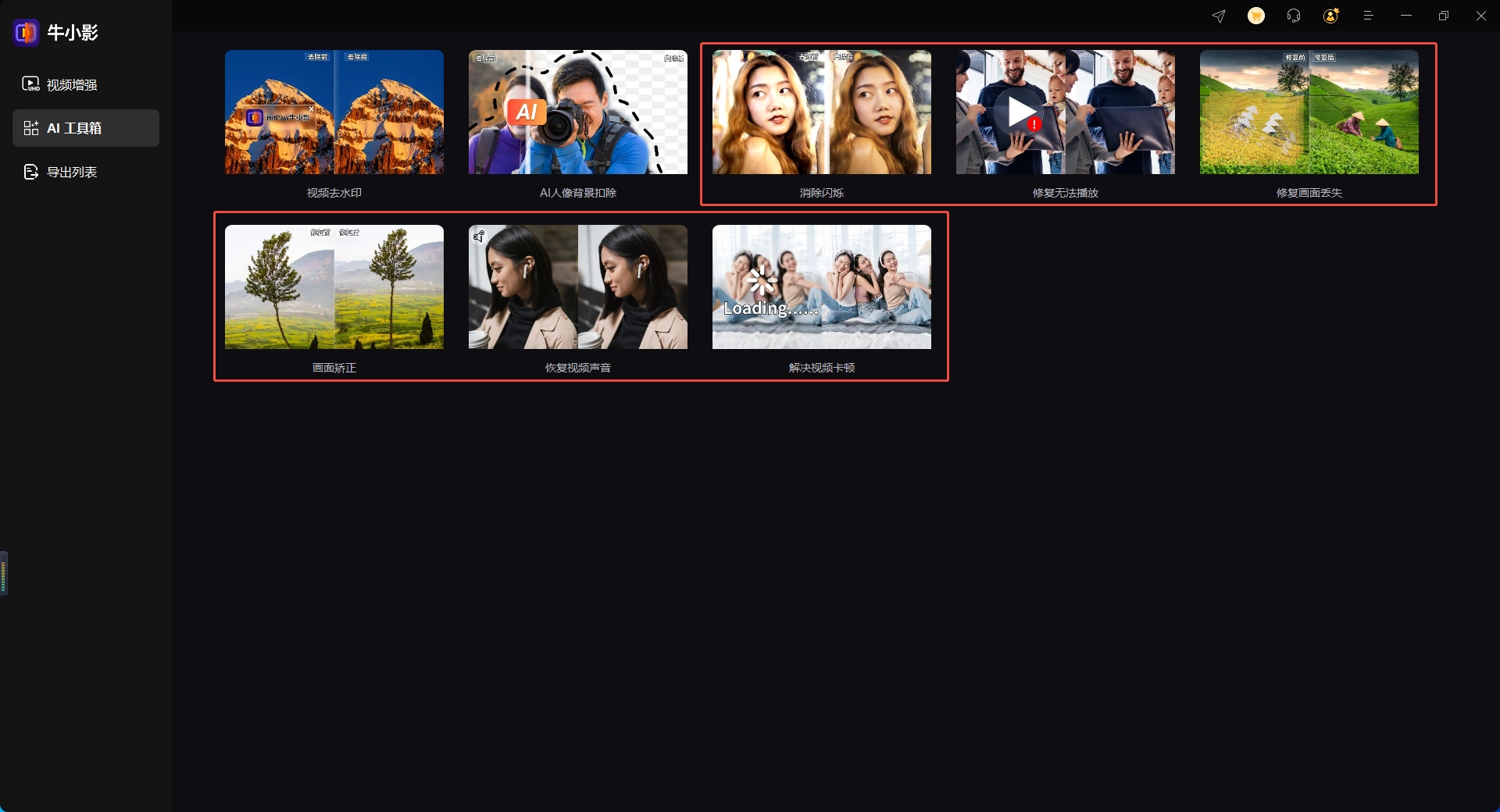

第二步:开始修复
视频上传后,点击【开始修复】按钮。修复过程可能需要一定的时间,需要耐心等待,具体时间取决于视频的大小和复杂程度。HitPaw牛小影支持多种视频格式的导入,无需担心格式兼容性问题。
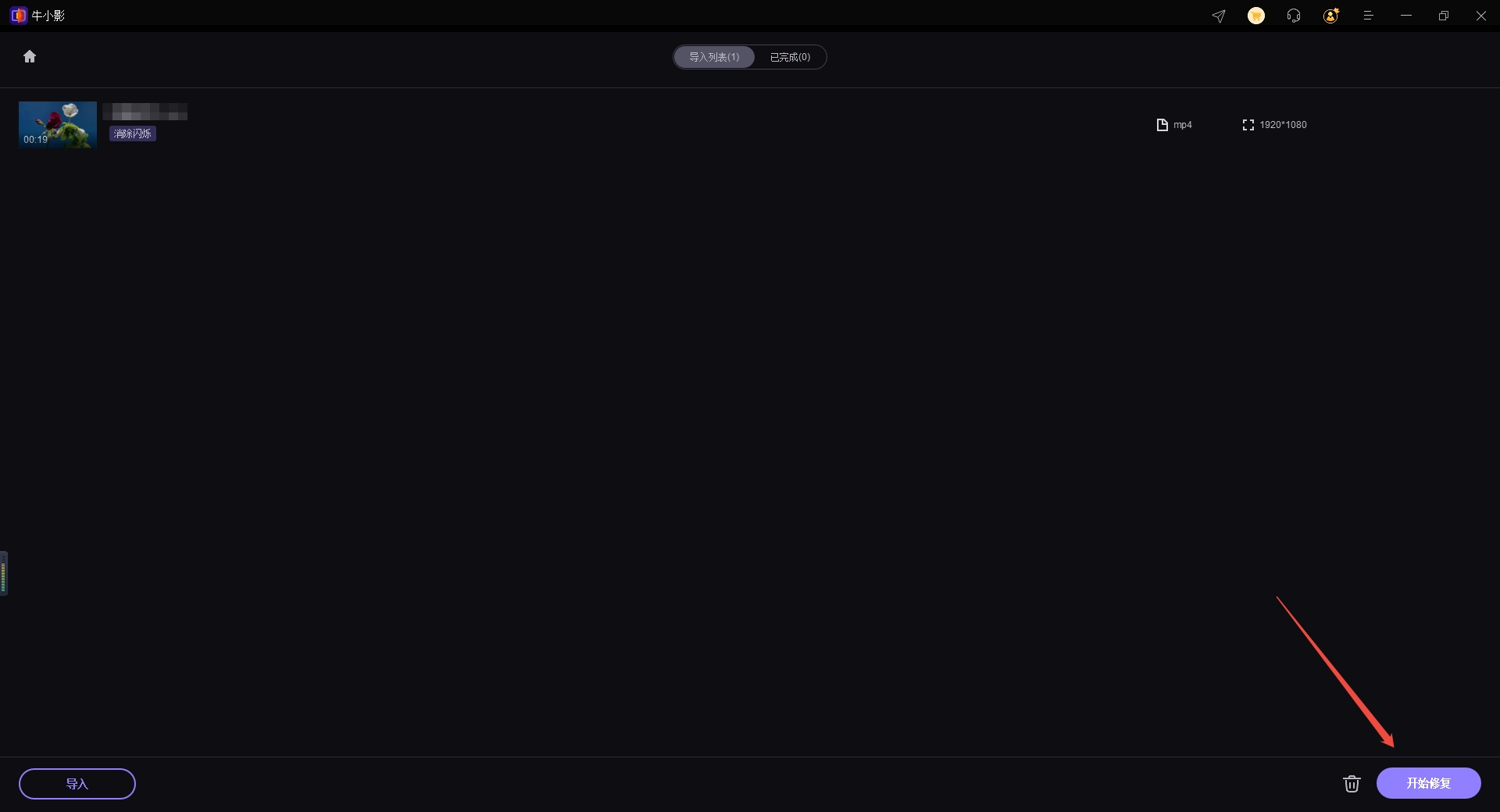
第三步:导出&保存
修复完成后,您可以点击【预览效果】按钮查看视频效果,预览效果达到要求即可点击【导出】按钮进行保存。HitPaw牛小影支持多种视频格式导出,满足不同用户的需求。